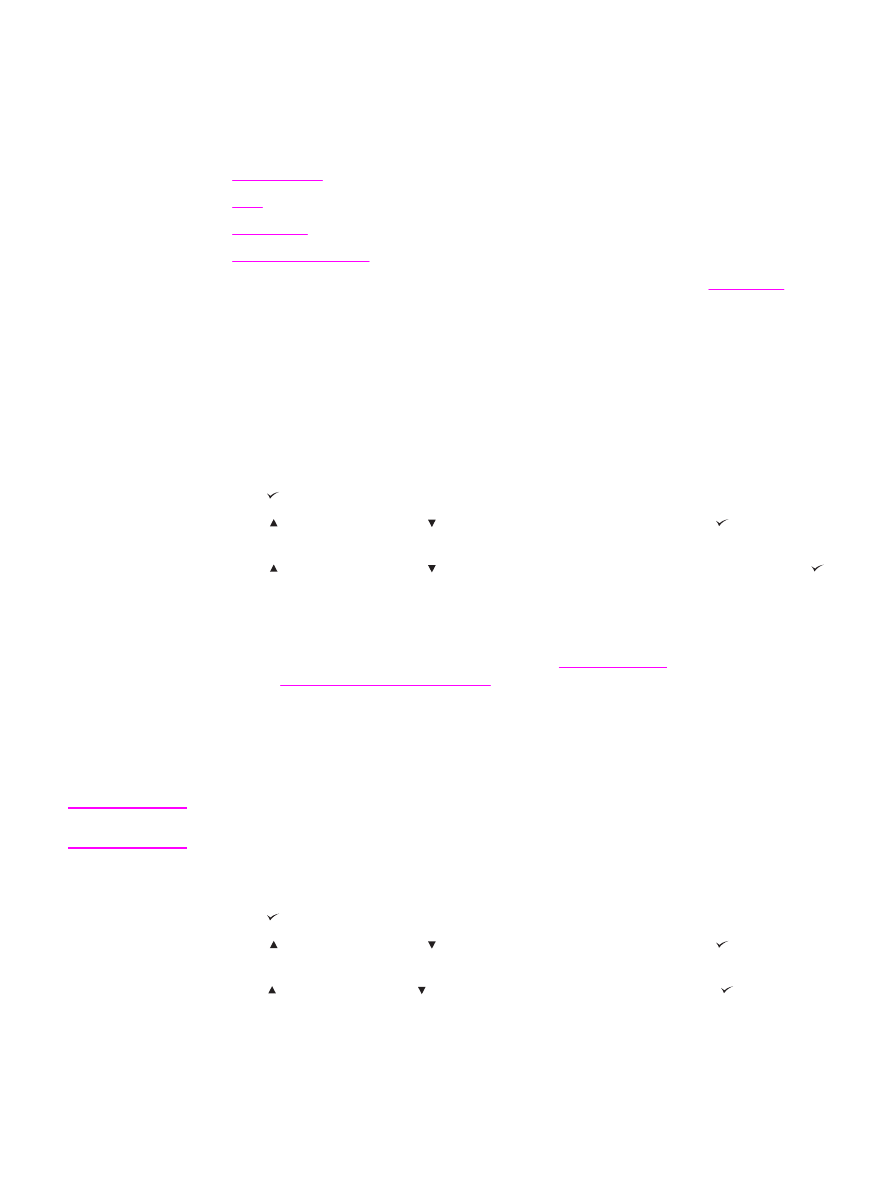
謪鷑
●
耗材狀態頁
●
PS 或 PCL 字型清單
要獲得印表機資訊頁的完整清單,請參閱印表機控制面板中的
資訊(請參閱
資訊功能表
)。
請將這些頁面放在身旁,以便於故障排除時之用。
在您要與 HP 貼心服務聯絡時,它們亦很有
用。
功能表選擇圖
請列印功能表選擇圖,以查看控制面板中可用的功能表與項目之目前設定值。
列印功能表選擇圖
1. 按下 〈「
選擇
」按鈕〉以開啟功能表。
2. 使用 〈「
向上
」按鈕〉或
〈「
向下
」按鈕〉捲動至
資訊,再按下 〈「
選擇
」按
鈕〉。
3. 使用 〈「
向上
」按鈕〉或
〈「
向下
」按鈕〉捲動至
列印功能表選擇圖,再按下
〈「
選擇
」按鈕〉。
您可能要將此功能表選擇圖存放在印表機附近,以便於參考。
功能表選擇圖的內容視印表機目
前安裝的選件而異
(其中許多數值可在程式或印表機驅動程式中予以置換)。
要獲得控制面板項目與可選數值的完整清單,請參閱
控制面板功能表
。
要變更控制面板設定
值,請參閱
變更印表機控制面板組態設定值
。
謪鷑
您可使用組態頁檢視目前的印表機設定值、協助排除印表機故障或確認選購的附件之安裝,如
記憶體
(DIMM)、紙匣及印表機語言。
注意
如果已安裝
HP Jetdirect 列印伺服器,系統亦會列印 HP Jetdirect 組態頁。 在此頁面上顯示
HP Jetdirect 列印伺服的 IP 位址。
在控制面板上列印組態頁
1. 按下 〈「
選擇
」按鈕〉以開啟功能表。
2. 使用 〈「
向上
」按鈕〉或
〈「
向下
」按鈕〉捲動至
資訊,再按下 〈「
選擇
」按
鈕〉。
3. 使用 〈「
向上
」按鈕〉或
〈「
向下
」按鈕〉捲動至
列印組態,再按下 〈「
選擇
」按
鈕〉。
下圖是一個組態頁的範例。
組態頁的內容視印表機目前安裝的選件而異。
ZHTW
檢查印表機組態
99
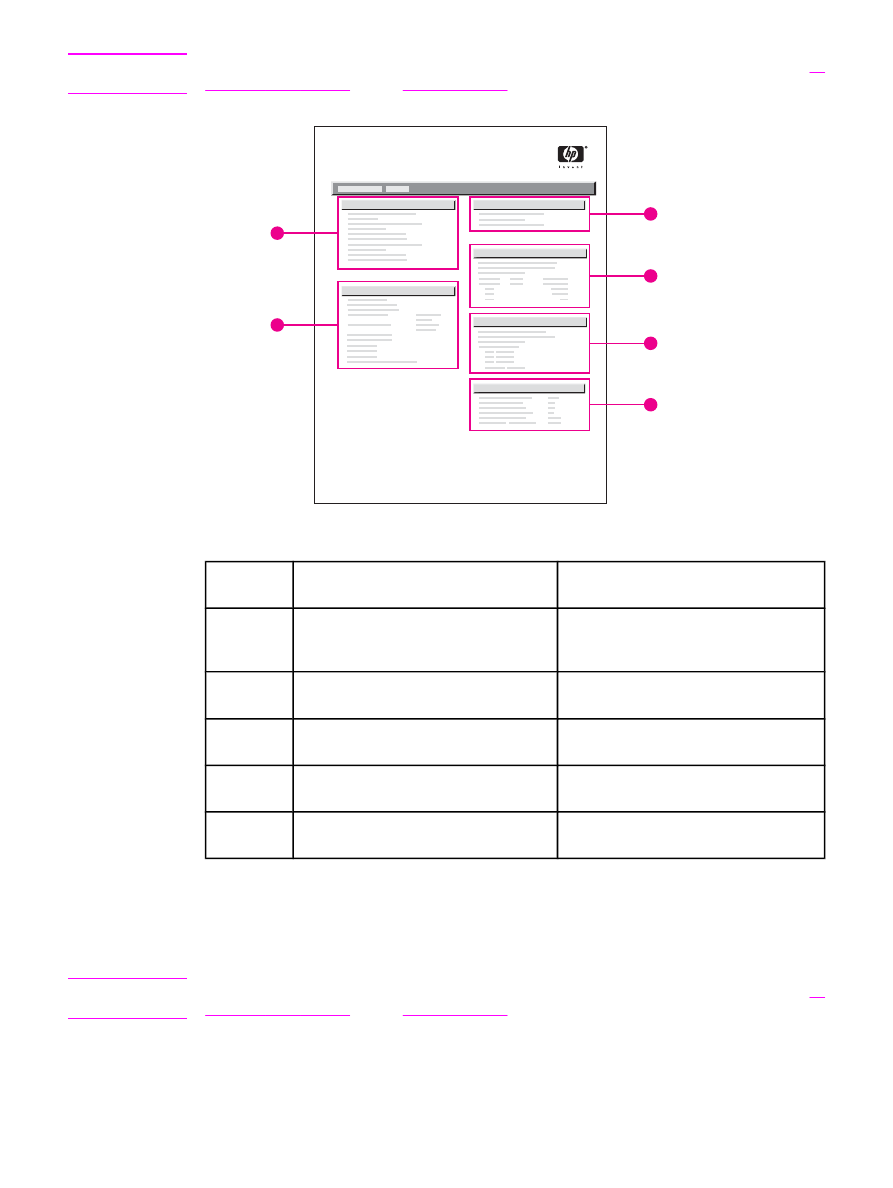
注意
您也可以在嵌入式
Web 伺服器或 HP 工具箱 中獲取組態資訊。 要獲得詳細資料,請參閱
使
用嵌入式
Web 伺服器
或參閱
使用
HP 工具箱
。
1
hp LaserJet
4250/4350 printers
1
2
3
4
5
6
1
印表機資訊
列出機型、序號、頁數及印表機的其他資
訊。
2
安裝的個人化語言與選件
列出所有已安裝的印表機語言(如
PS 與
PCL),並列出每個 DIMM 插槽與 EIO 插
槽中安裝的選件。
3
記憶體
列出印表機記憶體、
PCL 驅動程式工作空
間
(DWS),以及資源節約資訊。
4
事件記錄
列出事件記錄中的項目數、可檢視的最多
項目數以及最後三個項目。
5
安全
列出印表機控制面板鎖、控制面板密碼及
磁碟機(如果印表機已安裝)的狀態。
6
紙匣與選件
列出所有紙匣的尺寸設定值,並列出已安
裝的選購的紙張處理附件。